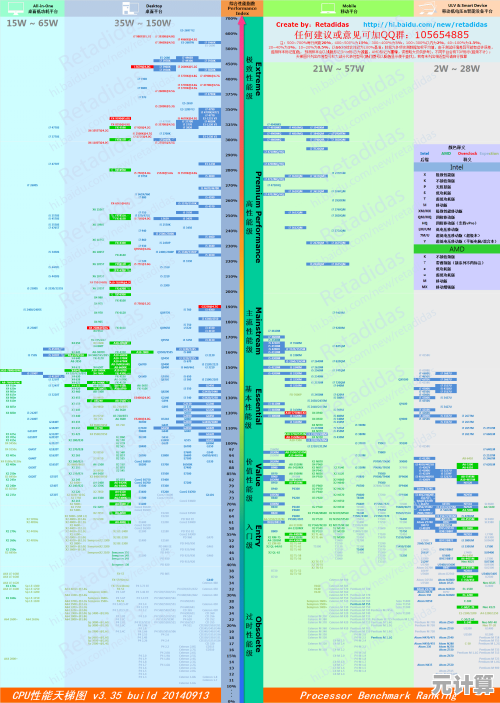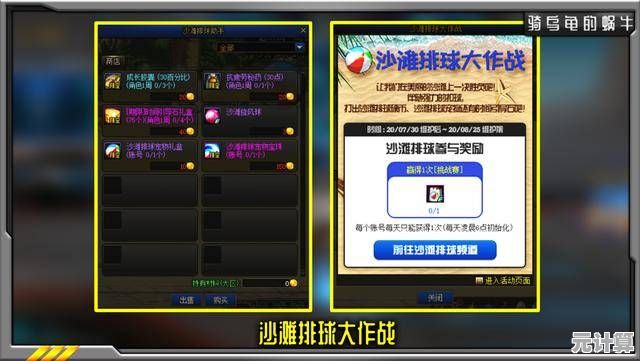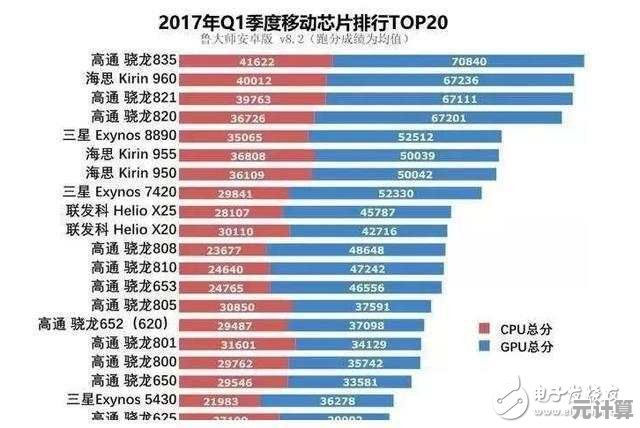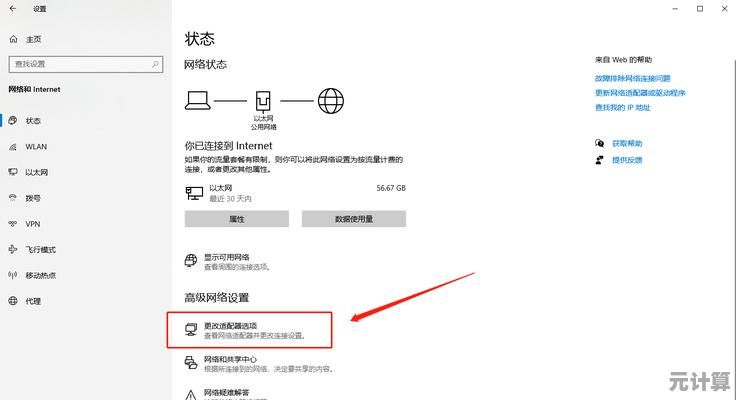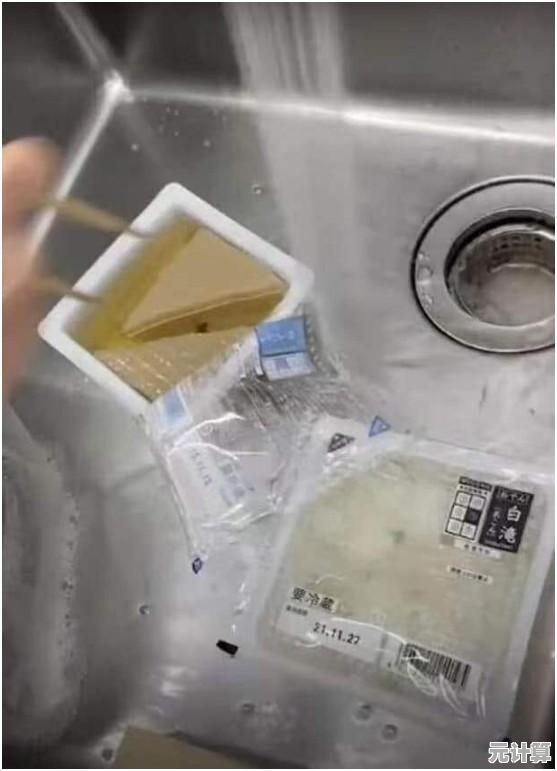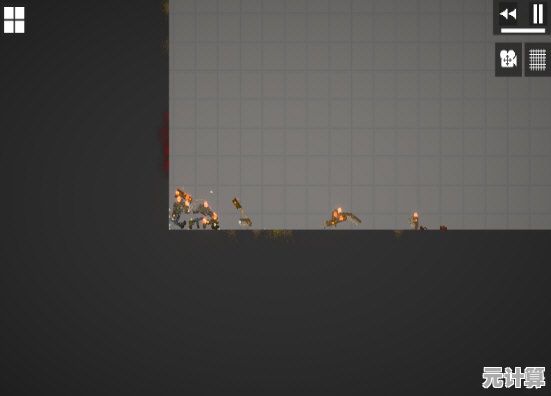自己动手制作Win11系统镜像文件,详细步骤解析让安装更简单高效
- 问答
- 2025-10-11 20:15:19
- 1
哎,每次给电脑重装系统,是不是都觉得特别麻烦?官网下载的镜像吧,总带着一堆你用不着的预装软件,装完还得花半天清理,我之前就是这样,尤其是Win11,默认应用关联有时候还挺倔强,改起来费劲,后来我一想,干嘛不自己动手,做个“量身定制”的纯净镜像呢?折腾了几次,还真摸出了点门道,今天就跟大伙儿聊聊这个,不是什么高深技术,就是些实打实的步骤和个人踩过的坑。
第一步:准备工作,别急着动手
你得有个“底子”,去微软官网下载官方的Win11 ISO镜像,这个是最干净的源头,别从乱七八糟的网站下,容易带私货,你需要两个关键工具:一个叫NTLite的软件(有免费版,但有些高级功能需要付费,基础精简够用了),还有一个能挂载ISO的虚拟光驱软件,其实系统自带的就能用。
对了,备份!备份!备份! 重要的事说三遍,不是备份系统,是备份你当前的重要文件,最好在一个你不常用的电脑或者虚拟机上操作,万一搞砸了不影响主力机,我第一次就是在虚拟机里试水的,失败了就重头再来,一点不心疼。

第二步:打开NTLite,开始“瘦身”手术
把下载好的ISO镜像加载到虚拟光驱,然后在NTLite里加载那个install.wim文件(通常在sources文件夹里),这时候,你会看到一个长长的组件列表,这就是系统里所有能删掉的东西。
这里就是体现“个人化”的关键了,我从来不用“人脉”这个应用,也觉得Xbox游戏栏没啥用,就直接勾选移除,还有那个“Windows备份”、“快速助手”,对我而言都是累赘,但下手得有分寸,像“.NET Framework”、各种运行库千万别动,不然以后装软件会出各种幺蛾子,我第一次就手贱删了几个不认识的,结果装个专业软件直接报错,只好重来。
这个过程有点像整理房间,把不用的东西清出去,但承重墙可不能砸,你可以慢慢看每个组件的描述,不确定的可以先不删,这就是不完美思考的过程,得反复试。

第三步:集成驱动和更新(进阶玩法)
如果你想让装好的系统连上网就能用,不用再费劲找网卡驱动,可以提前把必要的驱动集成进去,我用的笔记本,我就去官网下载了芯片组、声卡、网卡这些最核心的驱动,用NTLite的“驱动集成”功能添加进去,这样装完系统,基本硬件都能直接工作,体验顺滑很多。
还可以集成最新的系统累积更新,避免一装好就弹出一堆更新提示,不过这个步骤如果嫌麻烦可以跳过,毕竟系统自己也会更新。
第四步:应用设置和生成镜像
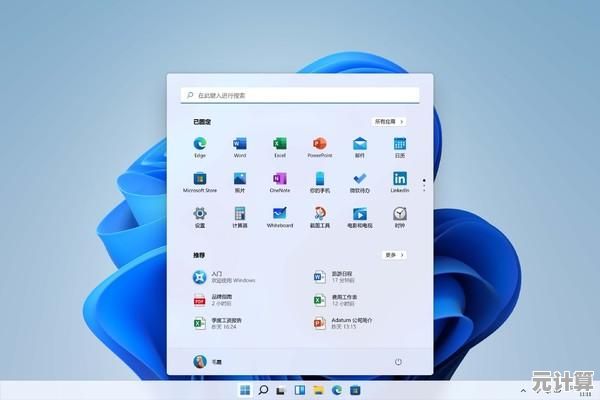
在“配置”里,还能提前设置一些东西,比如我最烦的,就是系统强制用Edge打开各种链接,我在这里可以提前把默认浏览器改成我习惯的,还可以禁用一些隐私相关的选项,像广告ID、遥测数据收集之类的,这些设置能让系统用起来更符合自己的习惯,省去后续很多手动调整的麻烦。
检查无误后,就可以点击“应用”,让NTLite开始处理,这个过程需要一点时间,喝杯茶等着就好,处理完,它会生成一个新的install.wim文件,你用这个文件替换掉原版ISO里的那个,再重新打包成新的ISO镜像,你的专属系统镜像就诞生了!
最后聊聊感受
自己做的镜像,装系统那叫一个快,而且桌面干干净净,没有一丝多余的玩意儿,那种掌控感,是直接用别人封装的镜像给不了的,这事儿没那么“完美”,你可能需要失败一两次才能找到最适合自己的组件清单,但这个过程本身,就是一种学习和对个人需求的深度理解。
如果你也受够了千篇一律的系统安装,不妨找个周末下午,照着这个思路试试看,一开始可能有点懵,但一旦成功,下次再给朋友装电脑,你就能甩出一个“特供版”镜像,那感觉,绝对值得。
本文由坚永康于2025-10-11发表在笙亿网络策划,如有疑问,请联系我们。
本文链接:http://pro.xlisi.cn/wenda/60699.html